

Av Gina Barrow, senast uppdaterad: June 26, 2017
Hur kan vi återställa WhatsApp Chat History från skadade Samsung-enheter? Den här artikeln visar oss hur man gör det, följ bara dess guide.
Del 1. Vanliga orsaker till telefonskadorDel 2. Extrahera WhatsApp Chat History från en skadad SamsungDel 3. Återställ WhatsApp Chat History manuellt (före skada)Del 4. Hur du undviker att skada din Samsung eller mobila enheterDel 5. Videoguide: Hur man återställer WhatsApp Chat History från skadad Samsung?
Android-telefoner speciellt Samsung är mycket mångsidiga, flexibla och hållbara smarta telefoner. Samsung har genom åren lanserat för många modeller och serier med fantastiska funktioner och möjligheter.
Det kommer dock att finnas tillfällen och situationer där oönskade händelser kan orsaka skador på din Samsung-telefon. Här är de vanligaste typerna av skador:
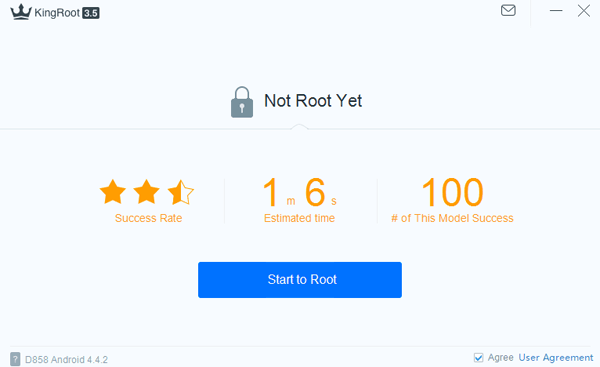
Som ett öppet operativsystem utlöser Android ett brett utbud av Android-mobilmärken och Android OS-versioner, vi har fortfarande inte hittat ett program som är 100 % kompatibelt för alla Android-telefoner eller leder till absolut framgångsrik rooting, särskilt för Android 4.4 och senare...
FoneDog- Kingo RootWhatsapp har hittills det högsta antalet aktiva användare över hela världen. Med omkring 1.2 miljarder användare är de utan tvekan den mest kända snabbmeddelandeappen idag. Om du är en av de aktiva användarna av WhatsApp slår vi vad om att du har upplevt oönskade scenarier som att skada din telefon utan att ha en säkerhetskopia av din värdefulla WhatsApp chatt historik, foton, videor och andra filer.
Så istället för att känna dig bitter över din skadade Samsung-enhet, ta reda på enkla sätt att extrahera din Whatsapp chatt historik utan att stressa upp dig. Det snabbaste sättet att hämta din viktiga chatthistorik och annat medieinnehåll är att använda programvara från tredje part som Fonedog - Android Data Recovery.
Det har visat sig vara den mest effektiva återställningsprogramvaran för alla skadade och trasiga Android-enheter. Den här programvaran litar på av miljontals användare över hela världen och erbjuder faktiskt en gratis testversion för att övertyga dig om hur effektivt de kan extrahera dessa WhatsApp chatt historik på nolltid och utan krångel.
Det är väldigt enkelt att återställa din chatt historik även från alla typer av skadade telefoner som Samsung. Allt du behöver är Fonedog - Android Data Recovery programvara för att rädda dagen. Att använda Fonedog - Android Data Recovery följer de enkla guiderna nedan:

Extrahera WhatsApp Chat History från en skadad Samsung
Sök Fonedog - Android Data Recovery online och ladda ner till din dator. Efter nedladdning, installera och starta programmet för att starta WhatsApp chatt historik extraktion. Du kan också hänvisa till skärmguiden för installation.
Gratis nedladdning Gratis nedladdning
Efter att Fonedog - Android Data Recovery-programmet har lanserats kan du nu ansluta den skadade Samsung-enheten till datorn med en USB-kabel.
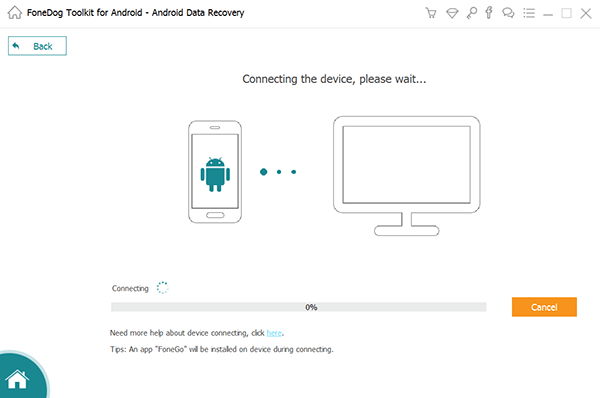
Anslut skadad Samsung-enhet till datorn - Steg 2
När anslutningen mellan den skadade Samsung och datorn är upprättad kommer programmet också att automatiskt upptäcka den och sedan visa en meny med verktyg på skärmen; hitta och klicka på "Datauttag (skadad enhet)".
Relaterad handledning:
Hur hämtar man borttagna samtalsloggar på Android-telefon?
Hur man får bilder från en trasig Samsung-telefon

Klicka på "Dataextraktion (skadad enhet)" - Steg 3
Efter att ha klickat på "Datauttag (skadad enhet)”, kommer nästa skärm att visa dig en lista över alla filer som är tillgängliga för återställning. Du kan välja alla eller bara välja de filer du behöver, till exempel kan du bara klicka på "WhatsApp-meddelanden och bilagor” för att få din chatt historik eller så kan du lägga till viktiga foton, videor och andra dokument.

Välj Extrahering av filer-Steg 4
Som vi har diskuterat tidigare kan Samsung-enheter skadas av flera skäl. I nästa fönster måste du välja vilket fel din Samsung-enhet tillhör. För närvarande finns det två val: "Touch fungerar inte/kan inte komma åt telefonen"Och"Svart / trasig skärm”. Efter att ha valt rätt feltyp måste du ange rätt fabrikat och modell av Samsung-enheten för att fortsätta till "Nedladdningsläge”. en "Nedladdningsläge” är ett läge som är tillgängligt för Samsung-enheter endast för att flasha dess firmware genom Odin eller använda annan datorprogramvara som Fonedog - Android Data Recovery. Eftersom denna del är mycket kritisk kommer programmet att be dig bekräfta det angivna märket och modellen för Samsung innan det går vidare till nästa steg.
Om du är osäker på Samsungs fabrikat och modelldetaljer kan du hänvisa till originalkartongen som följde med din telefon eller innan du gör denna utvinningsprocess kan du öppna den bakre delen av enheten vanligtvis i batteriområdet och leta efter modellen siffra. Annars kan du leta efter modellnumret online via Samsungs officiella hemsida. Om du hittar och redan är säker, skriv in ordet: "bekräfta” för att verifiera den information som ges.

Välj Skadetyp-Steg 5
På din trasiga Samsung-telefon måste du göra följande steg för att komma in i "Nedladdningsläge".

Gå in i "nedladdningsläge" på skadad Samsung-Step6
Efter att ha ingått "Nedladdningsläge” telefonen kommer att genomgå en serie av en omstart vilket är normalt och mjukvaruanalyser tills hela nedladdningspaketet är klart. Du kommer också att meddelas på skärmen om skanningens framsteg.
När hela paketet har laddats ner, FoneDog - Android Data Recovery programvaran kommer att skanna hela den trasiga enheten och visa alla filer som återställts från den. Det kommer att vara i en form av kategorier beroende på vilka filtyper du begärde att extraheras. Du kan gå över varje kategori och välja Chatt historik som du letade efter. Förutom chatt historik, du kan också återhämta dig foton, videor, kontakter, dokument, och mycket mer. När du har alla nödvändiga data som behövs kan du extrahera dem alla genom att klicka på "Recover"-Knappen.
Läs också:
Hur man återställer raderade WhatsApp-bilagor och meddelanden på Android-enheter
Hur man återställer WhatsApp-meddelanden som raderats av misstag från Samsung
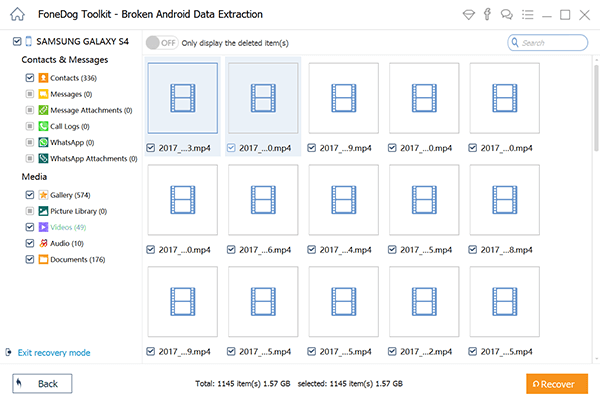
Förhandsgranska och extrahera WhatsApp Chat History-Steg 8
Ett annat sätt att extrahera Chatt historik från WhatsApp är att göra det manuellt. WhatsApp säkerhetskopierar automatiskt dina data varje dag men du kan också ställa in en manuell säkerhetskopiering för att vara säker på att du är värdefull chatt historik och foton är verkligen sparade. Du kan manuellt säkerhetskopiera alla dina WhatsApp-chattar till Google Drive. Du kan följa stegen nedan:
Notera:
du kan bara göra detta om telefonen fortfarande fungerar, annars håll dig till det första återställningsalternativet
Den värsta delen av det mobila livet är att skada din egen telefon och du kommer att lämnas hjälplös och telefonlös. Det orsakar inte bara för mycket krångel och besvär utan det orsakar också en påfrestning på dina egna personuppgifter. Det kan leda till dataförlust och oåterställningsbara situationer som också kan kosta för mycket på dina fickor. Så hur undviker du att skada dina enheter? Ta reda på nedan:
Om olyckliga händelser verkligen inträffar och du hamnar utan att ha några säkerhetskopior, kan du fortfarande vara säker på att du kan återställa dina filer inuti den skadade enheten genom att använda den betrodda Fonedog - Android Data Recovery. Detta program har erbjudit olika återställnings- och säkerhetskopieringsprogram för att låta alla mobilanvändare njuta av och maximera sin telefonupplevelse.
Lämna en kommentar
1 Kommentar

Kyle Ryan2019-02-19 03:19:06
Så bra att jag bara extraherar min meddelandehistorik från min s9, rekommenderas verkligen
Android Data Recovery
Återställ raderade filer från Android-telefoner eller surfplattor.
Gratis nedladdning Gratis nedladdningHeta artiklar
/
INTRESSANTTRÅKIG
/
ENKELSVÅR
Tack! Här är dina val:
Utmärkt
Betyg: 4.5 / 5 (baserat på 88 betyg)